前言
日常開發中,我們經常需要在服務器上進行各種文本,日志的查看操作,本文主要對常用的文本,日志查看技巧進行了一番總結和歸納,方便大家收藏起來后續查看使用:
tail命令查看日志信息
實時監控日志:
tail -f filename
實時監控10行日志信息:
tail -10f filename
查看日志尾部的最后100行日志信息:
tail -n 100 filename
查看日志100行之后的日志信息:
tail -n +100 filename
head命令查看文本信息
查看文本開始的頭100行信息:
head -n 100 filename
查看文本最后100行信息以上的內容
head -n -100 filename
cat命令查看文本信息
查看全部文本內容
cat filename
查看文本的中間某些行范圍之間的內容,例如說查看文本文件100-120行之間的內容:
cat -n filename |tail -n +100|head -n 20
不過使用個人不是太喜歡使用這種命令來進行文本的定位查看,因為查看起來過于麻煩,文章下邊會有更加簡便的命令操作。
tac查看文本信息
和cat命令有點相反,cat命令更多的是從頭部往尾部的順序展現文本內容,而tac命令正好是從文本的尾部往頭部展現日志內容
tac filename
例如說,我們通過cat命令和tac命令同時來查看一段相同的內容:
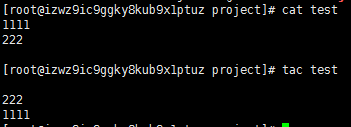
通過不同命令來展示文本,會發現文本的內容順序有所相反。
搜索文本內容
grep是一種強大的文本搜索工具,它能使用正則表達式搜索文本,并把匹配的行打印出來。
grep命令的常用方式:
在多個文件中查找:
grep "match_pattern" file_1 file_2 file_3 ...
標記匹配顏色 --color=auto 選項:
grep "match_pattern" file_name --color=auto //【這里的color項可以根據文檔說明進行選擇always,never,auto三種】
輸出除之外的所有行 -v 選項:
grep -v "match_pattern" file_name
使用正則表達式 -E 選項:
grep -E "[1-9]+"
只輸出匹配到的內容選項:
grep -o -E "[a-z]+." line
統計文件或者文本中包含匹配字符串的行數 -c 選項:
grep -c "text" file_name
輸出包含匹配字符串的行數 -n 選項:
grep "text" -n file_name
在了解了grep命令能完成的功能點之后,我們可以在實際工作中靈活運用。
有些時候我們也會遇到一些希望查看某個時間段日志信息的需要,這個時候可以利用grep這條命令來實現這個功能,例如說希望查看2019-08-06 22點這一個小時以內的日志信息,那么可以輸入以下命令:
grep '2019-08-06 22' filename
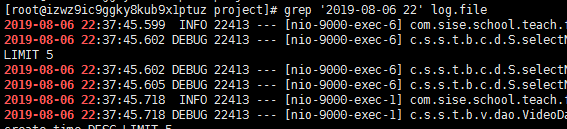
這樣可以快速定位到你所希望查看的信息范圍。
由于grep命令是可以接收standard input的數據,因此我們通常可以借助管道命令符“ | ”的幫助,在一些標準輸出進行中進行查找操作。
新聞熱點
疑難解答